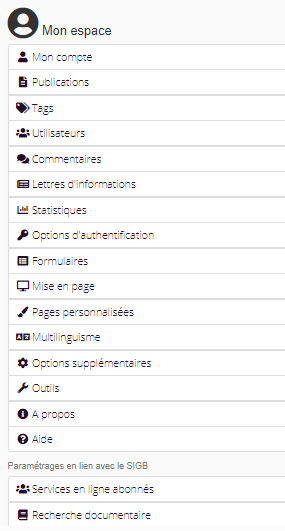1. Présentation
Téléchargement
le guide utilisateur en intégralité.
Table des matières :
1 Généralités
1.1 Présentation
Decalog PORTAIL Pro est fondé, d’une part, sur un gestionnaire de contenu (CMS) développé par Decalog pour répondre aux besoins spécifiques des bibliothèques et centres de documentation et, d’autre part, sur un module OPAC, outil de recherche dans les données bibliographiques et d’accès au compte lecteur.
Les interfaces d’administration de Decalog PORTAIL Pro permettent de produire du contenu (texte ou multimédia), sans connaissance informatique particulière. Les portails ainsi mis en oeuvre sont très complets. Les principaux contenus gérés sont les suivants :
• Création libre de l’arborescence des pages du portail avec mise à jour automatique du menu d’accès aux rubriques,
• Gestion des actualités de la bibliothèque ou du réseau,
• Affichage d’un agenda,
• Accès direct aux notices et recherches sauvegardées,
• Intégration d’un diaporama,
• Mise en place de formulaires de contact,
• Etc.
1.2 S'authentifier en tant que gestionnaire
La bibliothèque, en tant que gestionnaire, peut paramétrer Decalog PORTAIL Pro et gérer la production de contenu.
1.2.1 S'authentifier en tant que gestionnaire
Pour administrer Decalog PORTAIL Pro, il faut se connecter comme gestionnaire. Le gestionnaire est un utilisateur particulier qui peut, par ses droits, modifier le contenu des pages et paramétrer certaines fonctionnalités du portail, la recherche documentaire par exemple. La connexion se fait sur authentification par identifiant et mot de passe.
Cliquez sur le bouton ![]() puis sur
puis sur  .
.
La fenêtre ci-dessous s’affiche :
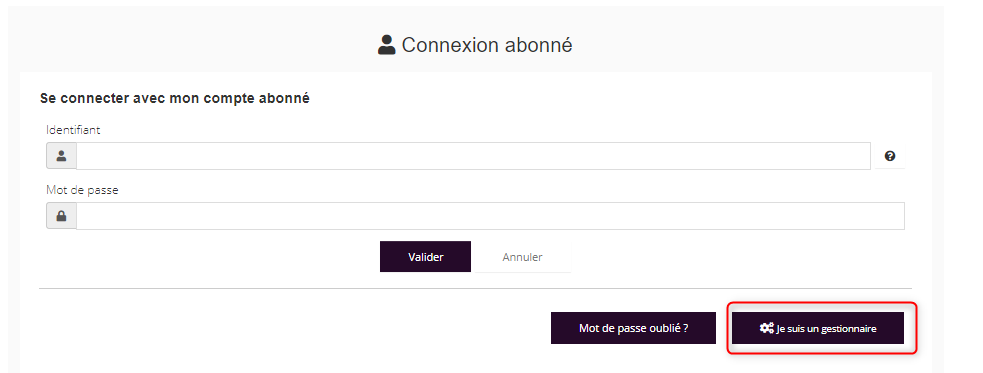
Renseignez votre identifiant et mot de passe, puis cliquez sur le bouton 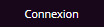 pour accéder à l'interface d'administration.
pour accéder à l'interface d'administration.
1.2.2 Menus d'administration
L’interface d’administration se compose de deux parties :
Une partie comprend les outils d’administration, accessibles directement sur le site et permettant la rédaction des contenus.
Accès :
Au niveau de chaque rubrique (page) du portail, il est possible d’ajouter un contenu en cliquant sur l’icône  .
.
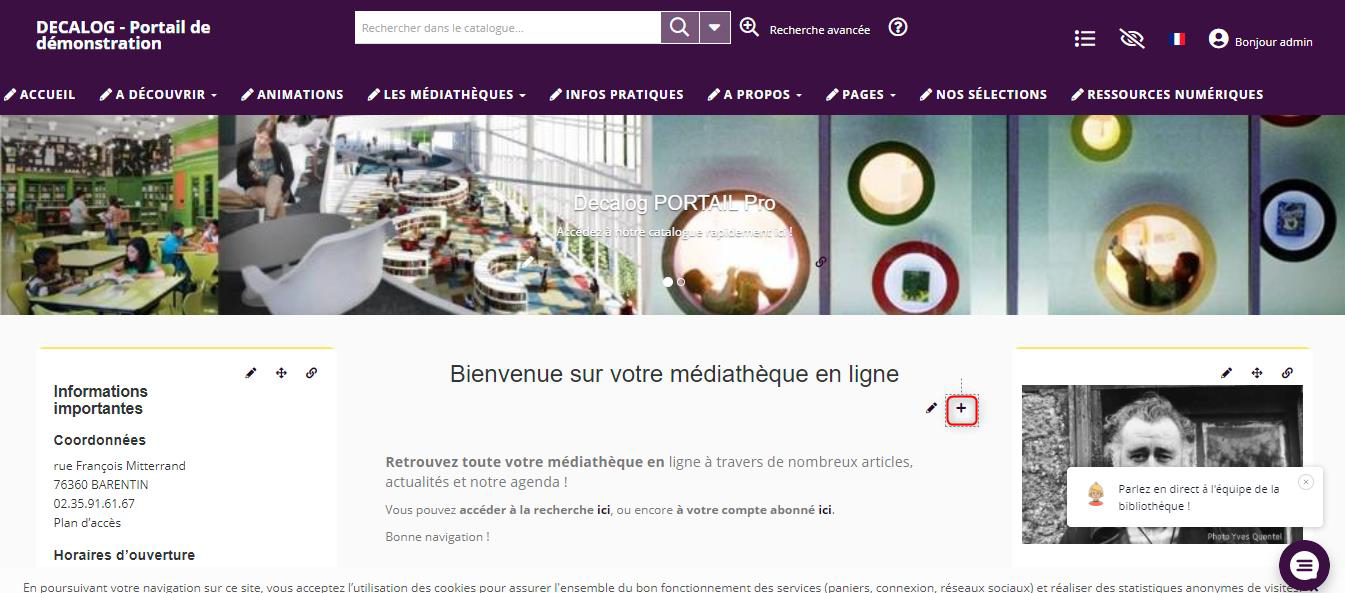
Différents contenus peuvent être intégrés à la rubrique :
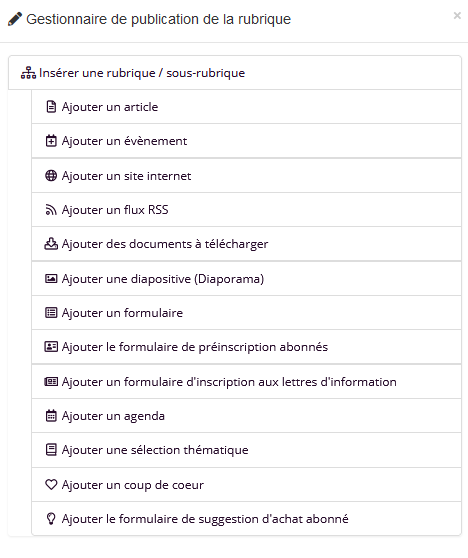
Une partie permet la gestion de paramétrages généraux, tels que :
• Les éléments de la recherche publique (exemple : choix des facettes, activation des enrichissements, paramétrage de l’affichage de la notice, etc.),
• Les outils de modération des publications et commentaires,
• L’édition de statistiques,
• La personnalisation de la page d’authentification,
• La rédaction et l’envoi d’une lettre d’information,
• Etc.
Accès à l’interface d’administration :
Une fois authentifié en tant que gestionnaire, cliquez sur le bouton 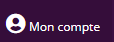 puis sur le bouton
puis sur le bouton  .
.
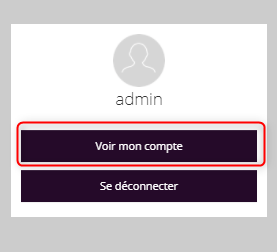
Voici les différents menus accessibles en interface d’administration :